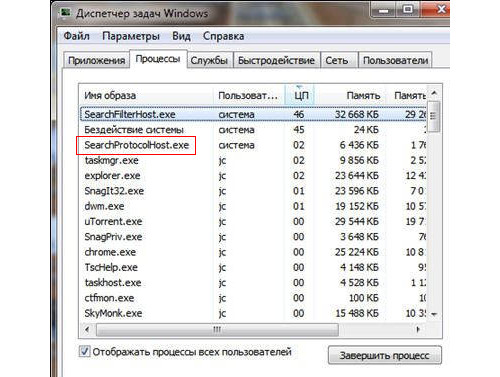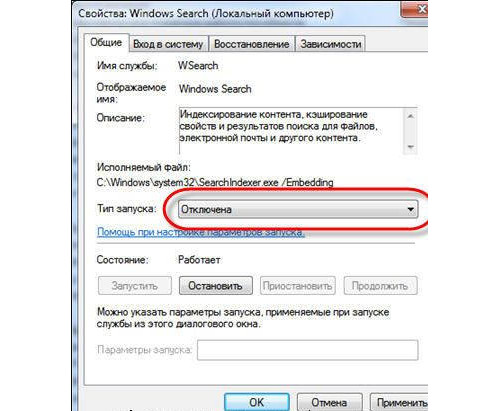Каждый пользователь операционной системы Windows хоть раз, но осуществлял поиск по файловой системе. Но мало кто знает, какая именно служба за это отвечает и как она работает. В этой статье мы поговорим как раз таки об этом, так что по окончанию прочтения вы узнаете немного больше о вашей системе.
SearchProtocolHost.exe — что это за процесс?
Изначально давайте обозначим, что за осуществление поиска отвечает не один процесс в системе, а два — это SearchProtocolHost и SearchFilterHost. Их вы можете увидеть в «Диспетчере задач», открыв вкладку «Процессы». Что касается второго, то с ним все просто — он фильтрует все найденные файлы по вашему запросу, оставляя только более точные. А вот с SearchProtocolHost.exe все немного сложнее.
Процесс этот запускается сразу после старта системы. Работает он в фоне, постоянно собирая информацию о каждом файле в системе и занося ее в свою базу данных, другими словами, индексирует файлы. Таким образом, проводя поиск по системе, служба обращается к базе данных, тем самым сокращает время, затрачиваемое на поиск.
Процесс грузит систему
Если вы были в «Диспетчере задач», то могли заметить, что процесс SearchProtocolHost.exe функционирует нестабильно. В какой-то момент он может потреблять настолько мизерное количество ресурсов компьютера, что его работа практически незаметна, а иногда, наоборот, он сильно грузит компьютер, из-за чего появляются зависания. Особенно это ощутимо на слабых компьютерах.
Исправляем ситуацию
Появляется вопрос, что делать в таких ситуациях? Здесь вам стоит решить, готовы ли пожертвовать возможностью быстрого поиска файлов по системе в обмен на увеличение производительности компьютера. Если да, то достаточно всего лишь отключить соответствующую службу. Делается это следующим образом:
- В «Диспетчере задач» перейдите на вкладку «Службы».
- В нижней части окна нажмите по одноименной кнопке.
- В новом окне «Службы» отыщите в списке Windows Search.
- Нажмите по этой службе дважды ЛКМ.
- В свойствах измените тип запуска на «Отключена».
- Нажмите «Применить», а затем «ОК».
Теперь после перезагрузки компьютера процесс не будет запускаться, соответственно, затраты мощности компьютера снизятся, а производительность возрастет.
Microsoft Windows Search Protocol Host (MWSPhost.exe) — это процесс, выполняющий функции поиска файлов и папок на компьютере, работающем под управлением операционной системы Windows. Он отвечает за индексацию и поиск данных на жестком диске, а также за предоставление быстрого доступа к файлам и документам.
Когда пользователь ищет файлы на компьютере, Windows Search Protocol Host сканирует индекс, который содержит информацию о расположении файлов и папок на жестком диске. Поиск основан на индексе, что делает процесс значительно быстрее, чем обычный поиск по всему диску. Более того, индексация происходит в фоновом режиме, позволяя пользователю проводить поиск, даже пока процесс индексации продолжается.
Microsoft Windows Search Protocol Host также поддерживает функцию поиска внутри файлов и документов различных форматов, таких как текстовые файлы, аудио- и видеофайлы, электронные письма и т.д. Это позволяет пользователям находить информацию внутри файлов, не открывая их, а также проводить текстовый поиск по содержимому документов. Поиск осуществляется с использованием алгоритмов и методов индексации и поиска данных.
В целом, Microsoft Windows Search Protocol Host является важной частью операционной системы Windows, позволяющей пользователям быстро и удобно находить нужные им файлы и папки на компьютере. Он обеспечивает высокую производительность поиска и предоставляет доступ к расширенным функциям, таким как поиск внутри файлов и документов разных форматов.
Содержание
- Обзор Microsoft Windows Search Protocol Host
- Работа Microsoft Windows Search Protocol Host
- Преимущества Microsoft Windows Search Protocol Host
Обзор Microsoft Windows Search Protocol Host
Основная задача MSWSPH заключается в сборе информации о файлах на компьютере и создании поискового индекса. Поисковый индекс – это своеобразная база данных, которая содержит информацию о местонахождении и содержимом файлов. Благодаря этому индексу MSWSPH может быстро и точно находить нужные вам файлы.
Когда вы выполняете поисковый запрос в файловом проводнике или в любом другом приложении, которое использует поиск Windows, этот запрос передается MSWSPH. MSWSPH анализирует запрос и обращается к поисковому индексу, чтобы найти соответствующие файлы. Результаты поиска отображаются в вашем приложении, где вы можете выбрать нужный файл для просмотра или использования.
Кроме выполнения поисковых запросов, MSWSPH также отвечает за обновление поискового индекса. Когда вы создаете, изменяете или удаляете файлы, MSWSPH автоматически обновляет соответствующую информацию в индексе. Это позволяет операционной системе Windows поддерживать актуальный и точный поисковый индекс.
В целом, Microsoft Windows Search Protocol Host является важной компонентой операционной системы Windows, которая обеспечивает эффективный и удобный поиск по вашим файлам. Благодаря его работе, вы можете быстро и легко находить нужные вам документы, фотографии, видео и другие файлы на вашем компьютере.
Работа Microsoft Windows Search Protocol Host
При запуске SearchProtocolHost.exe просматривает все файлы и папки на компьютере и создает индекс, который содержит информацию о расположении, имени, размере и других характеристиках файлов. Индекс помогает ускорить поиск, так как поиск происходит не непосредственно по файлам, а по содержимому индекса, что значительно ускоряет процесс.
SearchProtocolHost.exe также отслеживает изменения в файлах и автоматически обновляет индекс, чтобы всегда иметь актуальную информацию. Это позволяет в режиме реального времени отображать результаты поиска, когда пользователь вводит запросы в поле поиска на компьютере.
Кроме того, SearchProtocolHost.exe управляет доступом к файлам и папкам, в зависимости от настроек безопасности операционной системы. Он гарантирует, что несанкционированные пользователи не смогут получить доступ к некоторым файлам или изменить индекс, что подтверждает свою роль в обеспечении безопасности данных на компьютере пользователя.
В целом, Microsoft Windows Search Protocol Host является важной частью системы поиска в Windows и обеспечивает пользователю быстрый и точный доступ к нужным данным. Без этого процесса было бы гораздо сложнее найти нужный файл или папку на компьютере, что сильно затруднило бы работу и использование операционной системы.
Преимущества Microsoft Windows Search Protocol Host
Microsoft Windows Search Protocol Host предоставляет несколько преимуществ для пользователей системы Windows:
| 1. | Увеличение скорости поиска: Microsoft Windows Search Protocol Host позволяет обеспечить более быстрый доступ к поисковым функциям системы, что уменьшает время, затрачиваемое на поиск нужной информации. |
| 2. | Расширенные возможности поиска: Программа обеспечивает расширенные возможности поиска, такие как поиск по содержимому файлов, фильтрация результатов и т.д., что помогает пользователям быстро найти нужную информацию. |
| 3. | Интеграция с другими приложениями: Microsoft Windows Search Protocol Host интегрируется с различными приложениями и позволяет выполнять поиск не только в файловой системе, но и в других типах данных, таких как электронная почта или базы данных. |
| 4. | Более точные результаты: Благодаря глубокой интеграции с системой, Microsoft Windows Search Protocol Host обеспечивает более точные и релевантные результаты поиска, что помогает пользователям найти то, что им действительно нужно. |
В итоге, Microsoft Windows Search Protocol Host значительно улучшает возможности поиска в операционной системе Windows, делая ее более удобной и эффективной для пользователей.
Microsoft Windows Search Protocol Host — это сервис, который предоставляет возможность быстрого и удобного поиска файлов и программ на компьютере под управлением операционной системы Windows. Он работает в фоновом режиме, индексируя содержимое вашего компьютера и обеспечивая быстрый доступ к нужным файлам.
Как пользоваться Windows Search Protocol Host? Этот сервис предоставляет упрощенный и удобный поиск файлов, программ и других данных на вашем компьютере. Просто откройте поиск Windows, нажав сочетание клавиш Win + S, или щелкните правой кнопкой мыши на кнопке «Пуск» и выберите «Поиск». После этого введите ключевое слово или фразу, описывающую нужный вам файл или программу, и нажмите Enter.
Преимущества использования Microsoft Windows Search Protocol Host включают:
- Быстрый и точный поиск файлов и программ на вашем компьютере;
- Возможность фильтровать результаты поиска по разным параметрам, таким как тип файла, дата создания и другие;
- Интеграция с другими сервисами Windows, такими как Windows Explorer, чтобы быстро открыть найденные элементы в нужной программе или месте;
- Обновление индекса поиска в реальном времени, чтобы отображать последние изменения в ваших файлах и программах.
Microsoft Windows Search Protocol Host — это отличный инструмент для быстрого и эффективного поиска нужных файлов на вашем компьютере. Используя его простой и удобный интерфейс, вы сэкономите много времени и усилий при поиске нужной информации.
Содержание
- Роль Microsoft Windows Search Protocol Host
- Преимущества использования Microsoft Windows Search Protocol Host
- Как настроить Microsoft Windows Search Protocol Host?
- Как использовать Microsoft Windows Search Protocol Host в повседневной жизни?
Роль Microsoft Windows Search Protocol Host
Основная роль Microsoft Windows Search Protocol Host заключается в обеспечении быстрого и эффективного поиска пользовательских данных. Он позволяет осуществлять поиск по различным параметрам, таким как название файла, тип файла, дата изменения и другим атрибутам.
Microsoft Windows Search Protocol Host работает в связке с другими компонентами, такими как поисковый индекс и поисковый проводник. Поисковый индекс создается и обновляется по мере изменения файловой системы, чтобы обеспечить актуальность результатов поиска. Поисковый проводник предоставляет пользовательский интерфейс для взаимодействия с поиском и отображения результатов.
Использование Microsoft Windows Search Protocol Host значительно упрощает поиск и облегчает пользователю работу с компьютером. Благодаря быстрому и точному поиску пользователь может легко и быстро находить нужные файлы и документы, экономя время и повышая производительность.
Важно отметить, что при возникновении проблем с сервисом Microsoft Windows Search Protocol Host, такими как высокая загрузка процессора или задержки в поиске, рекомендуется выполнить обновление операционной системы и провести проверку на наличие вредоносного программного обеспечения.
Преимущества использования Microsoft Windows Search Protocol Host
Вот основные преимущества использования Microsoft Windows Search Protocol Host:
| 1. Быстрый и точный поиск | WSearch обеспечивает быстрый и точный поиск файлов и данных на компьютере. Он индексирует содержимое файлов, метаданные и другую информацию, что позволяет моментально находить нужные файлы без необходимости просматривать весь диск. |
| 2. Расширенные возможности поиска | Помимо обычного поиска по имени файла или папки, WSearch предоставляет возможность использовать расширенные параметры поиска, такие как дата создания файла, размер, атрибуты и теги. Это значительно упрощает и ускоряет процесс поиска нужных файлов. |
| 3. Интеграция с другими приложениями | WSearch интегрируется с другими приложениями, такими как проводник Windows и Microsoft Office, позволяя осуществлять поиск непосредственно из этих приложений. Это повышает удобство использования и ускоряет процесс поиска файлов. |
| 4. Персонализация параметров поиска | Пользователь может настроить параметры поиска в WSearch в соответствии с собственными предпочтениями. Например, установить путь поиска, исключить определенные папки или файлы из поискового запроса. Это позволяет более точно определить, что искать и где искать. |
| 5. Автоматическое обновление индекса | WSearch автоматически обновляет индекс после изменения файлов на диске. Таким образом, поиск всегда осуществляется на самой актуальной информации, что улучшает эффективность поиска. |
В целом, Microsoft Windows Search Protocol Host упрощает и ускоряет процесс поиска файлов и данных на компьютере, предоставляя расширенные возможности и настройки поиска. Это делает его полезным инструментом для работы с файлами и повышает продуктивность пользователей Windows.
Как настроить Microsoft Windows Search Protocol Host?
Настройка Microsoft Windows Search Protocol Host (Host протокола поиска в Windows) включает в себя набор опций и параметров, которые позволяют оптимизировать процесс поиска файлов и папок на компьютере под ваши нужды. Вот несколько шагов, которые помогут вам настроить Microsoft Windows Search Protocol Host:
1. Откройте «Панель управления». Для этого щелкните правой кнопкой мыши по кнопке «Пуск» и выберите «Панель управления» из контекстного меню.
2. В поисковом поле введите «Search» или «Поиск» и выберите «Параметры поиска Windows».
3. В окне «Параметры поиска Windows» выберите вкладку «Расширенные» и нажмите на кнопку «Изменить настройки индексации».
4. В появившемся окне «Индексация» выберите «Изменить» и укажите, какие папки и типы файлов должны индексироваться. Вы также можете настроить местоположение индекса, выбрав другой диск или папку.
5. Нажмите «ОК», чтобы сохранить изменения.
После завершения настройки Microsoft Windows Search Protocol Host будет использовать ваш индекс для выполнения поиска файлов и папок на компьютере. Помните, что процесс индексации может занять некоторое время, особенно если вы решите индексировать большое количество файлов и папок.
Теперь, когда вы знаете, как настроить Microsoft Windows Search Protocol Host, вы можете более эффективно использовать функцию поиска на вашем компьютере.
Как использовать Microsoft Windows Search Protocol Host в повседневной жизни?
Вот несколько способов использовать Microsoft Windows Search Protocol Host в повседневной жизни:
| 1 |
Быстрый поиск файлов и программ. |
| 2 |
Поиск документов на основе содержимого. |
| 3 |
Поиск электронных писем и контактов. |
| 4 |
Фильтрация результатов поиска. |
| 5 |
Настройка параметров поиска. |
Чтобы воспользоваться поиском с помощью Microsoft Windows Search Protocol Host, вам необходимо открыть «Пуск» и ввести ключевое слово или фразу в поле поиска. Чем более точное и конкретное вы задаете запрос, тем более релевантные результаты вы получите.
Можно также использовать различные фильтры для уточнения результатов поиска. Например, вы можете выбрать, искать только файлы определенного типа, только файлы, измененные в определенном промежутке времени, или только файлы определенного размера.
Microsoft Windows Search Protocol Host также позволяет настроить параметры поиска в соответствии с вашими предпочтениями. Вы можете настроить индексацию только определенных папок или жестких дисков, исключить некоторые типы файлов или настроить расширенные параметры поиска.
В целом, использование Microsoft Windows Search Protocol Host значительно упрощает поиск файлов и программ на компьютере. Он позволяет сэкономить время и облегчает доступ к нужной информации. Не стесняйтесь использовать этот сервис в повседневной жизни, чтобы делать работу с компьютером более эффективной и продуктивной.
На чтение 4 мин Опубликовано Обновлено
Microsoft Windows Search Protocol Host (WSPHost.exe) – это процесс, выполняющий поиск и индексацию файлов на компьютере под управлением операционной системы Windows. Он отвечает за поиск и предоставление результатов поиска пользователю при выполнении запросов через поисковые индексы.
Основная цель WSPHost.exe состоит в обеспечении быстрого и эффективного поиска в системе. Он создает индексы файлов на жестком диске, что позволяет операционной системе обращаться к ним быстрее, чем при поиске в реальном времени. Кроме того, WSPHost.exe обеспечивает функции автоматического обновления индексов и поддерживает интеграцию с другими системными инструментами, такими как Windows Explorer и Microsoft Office.
Однако иногда пользователи могут столкнуться с проблемами, связанными с WSPHost.exe. Одна из наиболее распространенных проблем – это высокая загрузка процессора, которая может привести к замедленной работе системы. Это может быть вызвано неправильной настройкой индексации, наличием поврежденных файлов индекса или наличием вируса.
Чтобы решить проблемы с WSPHost.exe, можно попробовать несколько способов.
— Один из вариантов – это изменение настроек индексации, чтобы исключить папки или типы файлов, которые необходимо индексировать.
— Также стоит проверить наличие поврежденных файлов индекса и, при необходимости, пересоздать их.
— Для борьбы с вирусами рекомендуется использовать антивирусное программное обеспечение и выполнить полное сканирование системы.
Учитывая важность Microsoft Windows Search Protocol Host для быстрого и эффективного поиска файлов на компьютере, важно знать его особенности и уметь решать возможные проблемы своевременно, чтобы обеспечить бесперебойную работу операционной системы Windows.
Microsoft Windows Search Protocol Host: особенности и решение проблем
Основная функция Search Protocol Host — это создание, обновление и поддержание поискового индекса. Индекс представляет собой базу данных, которая хранит информацию о содержимом файлов на вашем компьютере и позволяет более эффективно и быстро выполнять поиск файлов.
Search Protocol Host работает путем сканирования файловых систем и добавления информации о каждом файле в поисковый индекс. При этом он учитывает различные атрибуты и метаданные файлов, такие как название, размер, тип и содержимое.
Обычно Search Protocol Host работает незаметно для пользователя и не вызывает проблем. Однако иногда пользователи могут столкнуться с проблемами, связанными с этим процессом. Например, процесс может потреблять большое количество системных ресурсов и замедлять работу компьютера.
Если вы столкнулись с подобными проблемами, есть несколько способов их решения:
| 1. Оптимизация поискового индекса | Периодическая оптимизация поискового индекса может помочь снизить нагрузку на процесс Search Protocol Host. Чтобы это сделать, выполните следующие действия:
— Нажмите правой кнопкой мыши на значке «Пуск» и выберите «Панель управления». — Перейдите в «Параметры индексации». — Нажмите на кнопку «Оптимизировать». |
| 2. Ограничение поиска на компьютере | Ограничение поиска на компьютере может помочь снизить нагрузку на процесс Search Protocol Host. Чтобы это сделать, выполните следующие действия:
— Нажмите правой кнопкой мыши на значке «Пуск» и выберите «Панель управления». — Перейдите в «Параметры индексации». — Нажмите на кнопку «Изменить». — Удалите ненужные местоположения из списка выбранных местоположений. |
| 3. Периодическая очистка поискового индекса | Периодическая очистка поискового индекса также может помочь снизить нагрузку на процесс Search Protocol Host. Чтобы это сделать, выполните следующие действия:
— Нажмите правой кнопкой мыши на значке «Пуск» и выберите «Панель управления». — Перейдите в «Параметры индексации». — Нажмите на кнопку «Дополнительно». — Нажмите на кнопку «Очистить». |
| 4. Отключение Search Protocol Host | Если вы не используете функции поиска на компьютере и хотите полностью отключить процесс Search Protocol Host, выполните следующие действия:
— Нажмите правой кнопкой мыши на значке «Пуск» и выберите «Панель управления». — Перейдите в «Параметры индексации». — Нажмите на кнопку «Изменить». — Снимите флажок напротив «Активировать поиск и индексацию». |
Поиск файлов на компьютере — это важная функция операционной системы Windows, и Search Protocol Host играет важную роль в ее работе. Тем не менее, если вы сталкиваетесь с проблемами, описанными выше, вы можете использовать эти рекомендации для их решения.
Microsoft Search Protocol Host is a Windows service that was first introduced in Windows Vista. It allows Office applications to access shared indexing data, allowing for better search results across all applications.
The Search Protocol Host also allows search clients to access data stored within the Windows operating system. In addition to Windows Vista and later, it is also available in Windows XP and Windows Server 2003 and above.
The Search Protocol Host service creates a library of indexed data which is shared and stored on the computer’s hard drive. This library allows applications to query the library quickly so that queries can be carried out more efficiently.
In addition, the Search Protocol Host also allows access to remote data sources, such as corporate servers or remote databases. This service can help to improve search results as it can access multiple sources and return more detailed results.
How do I turn off Windows Search filter?
To turn off the Windows Search filter, you can open the Control Panel and click on “System and Security” and then “Indexing Options. ” On this page, you will see an “Advanced” tab, which will allow you to manage the Windows Search index.
On the “Advanced” tab, you will be able to un-check the “Enable advanced indexing features” box, which will turn off the indexing of your files. If you want to completely turn off Windows Search, you will also want to turn off the Windows Search service.
You can do this by opening the Services by typing “services. msc” in the start menu and then looking for Windows Search and double clicking on it. Once you open the Windows Search service, click the drop down in “Startup type” and select “Disabled.
” You should then click “Stop” and then click “OK. ” All of these steps should help you turn off the Windows Search filter and save you computer’s memory and energy.
How do I remove search host?
Removing a search host from a computer requires that you access the program settings and uninstall the program from the control panel on the computer. It is important to note that you should back up any important data before conducting an uninstalling a program.
In order to remove a search host from a Windows computer, first use the Windows “Start” button to go to the “Control Panel. ” In the “Control Panel,” select “Programs” and then “Programs and Features.
” In the list of installed programs, look for the search host program. Select it and uninstall it. To uninstall programs on a Mac, you first use the “Finder” and go to the “Applications” folder. Look for the program in the folder and find the “Uninstall” option in the “Help” menu.
In some cases, removing the search host may not completely remove the program from your computer. To make sure the program is completely removed, you can use a third-party software removal tool to scan the computer for any remaining files associated with the search host program and delete them.
Additionally, you may need to delete any browser extensions or toolbars associated with the search host in order to completely remove it from the computer.
What does the program do Microsoft Windows Search filter host SearchFilterHost exe?
Microsoft Windows Search Filter Host, also known as SearchFilterHost. exe, is an important process used by Windows to index files found within the indexed locations. This allows faster search results when a user is searching for files and documents within their system.
The service searches through your computer’s files and makes them faster to find. As new files are added and removed from the computer, the Search Filter Host updates and maintains the index of file locations.
It also helps keep the search query and results relevant for the user by filtering out irrelevant information. Additionally, SearchFilterHost. exe runs in the background ensuring that search results are fast, accurate, and up to date.
Can I disable Microsoft Windows Search filter host?
Yes, it is possible to disable the Microsoft Windows Search filter host. To do this, you need to open Task Manager and select the “Services” tab. Then you will be able to right-click “Windows Search Filter Host” and select “Properties”.
From there, you can choose the “Disabled” option in the “Startup type” drop-down menu. After this is done, you will need to restart your computer for the changes to take effect. If you do not want to disable the Search Filter Host, it is possible to finish this process by selecting the “Manual” option instead.
Doing this will prevent it from running until you reactivate it.
What happens if I stop Windows Search?
If you stop Windows Search, you will no longer be able to quickly and effectively find files, folders, and applications on your computer. Additionally, you may find that some of the functionality of your operating system and programs no longer works as expected due to missing or incomplete indexing.
For instance, you may have difficulty using the Start Menu or exchanging files with other computers. Furthermore, some applications may not be able to provide search results anymore. By disabling Windows Search, you may also have difficulty locating files when backing up your computer since Windows Search helps the backup program to find files faster.
Therefore, it is generally not recommended to disable Windows Search if you don’t have a specific reason for doing so.
Can I turn off Microsoft compatibility telemetry?
Yes, you can turn off Microsoft compatibility telemetry. To do this, you will need to follow a few steps. First, you need to open the Windows Start Menu and search for “Edit Group Policy. ” Then you will need to select “Computer Configuration” — “Administrative Templates — “Windows Components.
” You will need to open “Diagnostics Tracking Service” and select the option to “Turn off compatibility telemetry. ” Next, you need to set the value to “Enabled” and restart your computer. Once your computer has restarted, the Microsoft compatibility telemetry will be disabled.
Additionally, you can also consider using a third-party program to disable telemetry, as some users have reported it being more effective in doing the job than the built-in feature.
What is WMI host provider?
Windows Management Instrumentation (WMI) Host Provider is a Windows service that provides an interface for the Windows operating system and other network operating systems to access system-level information and the ability to control certain pieces of system logic on those systems.
It provides software developers and administrators with a means of managing and monitoring systems, particularly in large and distributed environments.
WMI Host Provider enables users to query, monitor, and control remote systems, as well as manage users, applications, services, processes, and operations on those systems. It also allows system administrators to access performance and other data from systems on their intranet or the Internet, making it a useful tool for centralized management of distributed systems.
WMI Host Provider also provides support for crafting customized scripts and programs to manage and monitor different aspects of a system, as well as for debugging and diagnostics.
WMI Host Provider works by enabling Windows and other operating systems to communicate with system hardware via an agent that is installed on the target system. This agent provides the system’s self-identifying information, information about its current status, and the capability to respond to queries and execute commands issued by the host provider.
WMI Host Providers also enables it to dynamically discover, identify, and track changes on the system and return related properties and values. The resulting collected data provides a rich variety of valuable performance data and system alerts that enable proactive response and preventative maintenance.
What is Wsappx in Task Manager?
Wsappx is a process found in the Windows Task Manager. It is part of the Windows Store application and helps with the installation, updating, and removal of apps from the Windows Store. The process is responsible for checking for updates, downloading and installing them, and managing the applications installed from the Store.
It may also be responsible for managing the permissions of the applications. It is essential for keeping your Windows Store-acquired apps up-to-date, secure, and optimized for your computer.
Search host is a powerful web-based search engine that helps you locate and access information quickly and easily. It is a sophisticated tool that can search through millions of webpages and thousands of websites.
It has powerful algorithms that enable it to search through multiple types of data sources such as webpages, websites, blogs, forums and other social information sources. It helps you to get more relevant and accurate search results by adding more keywords and search ranking criteria.
It also allows you to customize your search according to your preferences. It uses advanced text analysis and indexing techniques to quickly find documents that are related to your query. It is an intuitive system that allows you to use natural language queries and gives you a list of most relevant results.
With its advanced features and functionality, it can provide you with the best results for your search.
How do I turn off search suggestions in Windows 10?
To turn off search suggestions in Windows 10, you will first need to open Cortana settings by pressing the Windows key + S keyboard combination. Then, go to the Cortana tab in the Settings page and turn off the ‘Search online and include web results’ option.
After that, exit out of the Settings page and open the Taskbar Settings page by right-clicking on the Taskbar. In the Taskbar Settings page, go to the ‘Search’ tab and turn off the ‘Show search box’ option.
This will completely turn off search suggestions in Windows 10.
How do I add the search bar to my taskbar in Windows 8?
Adding a search bar to your taskbar in Windows 8 is a simple and relatively quick task. To get started, right-click the taskbar and select “Search” from the list of options. If a check mark is already present, that means the search bar is already enabled on your taskbar.
If not, click to check the box next to “Search”, and the search box will appear on your taskbar. You now have a functioning search bar located on your taskbar. You can use it to search for items, settings, and programs, as well as the web.
If you wish to customize the search bar further, or make additional changes, you can go back to the taskbar settings, and use the additional settings located under the “Search” option.